Revo Uninstaller
Revo Uninstaller – более быстрая и мощная альтернатива системному апплету «Удаление программ». Продукт включает расширенные функции для деинсталляции программ и очистки их следов, решает проблемы установки и обновления ПО
Что нового
- Улучшено — Алгоритмы сканирования остатков программ
- Исправлены мелкие ошибки
- Обновлены языковые файлы
- Новый язык — грузинский
Новое в версии 5.0.8 Pro (05.12.2022)
- Улучшено создание полной резервной копии реестра
- Исправлены мелкие ошибки
- Обновлены языковые файлы
Новое в версии 2.4.0 Free (02.10.2022)
- Улучшено — алгоритмы сканирования остатков
- Исправлены мелкие ошибки
- Обновлены языковые файлы
Новое в версии 5.0.0 Pro (09.05.2022)
- Добавлено:
- модуль истории удаления, чтобы отслеживать все завершенные операции удаления.
- возможность удалять программы и приложения, установленные для обычных пользователей (без прав администратора).
- возможность сканирования учетных записей Windows на наличие остатков во время удаления программы или приложения.
- пакетное удаление приложений Windows и расширений браузера.
- сводные страницы для отображения подробных результатов операций удаления.
- темный режим (Revo Uninstaller Pro).
- параметры настройки для большинства цветов в интерфейсе.
- поддержка командной строки для приложений
- три новых инструмента в модуле «Инструменты Windows» и возможность для пользователей добавлять свои собственные инструменты.
- AutoRun Manager для отображения запускаемых приложений.
- скорость сканирования и загрузки остатков при удалении больших программ на 30-50%.
- пользовательский интерфейс мастера удаления.
- алгоритм сканирования остатков
- пользовательский интерфейс функции быстрого удаления.
Системные требования
Поддерживаемые ОС: Windows Server, Windows Vista, Windows 7, Windows 8, Windows 8.1, Windows 10 – 32-bit и 64-bit, Windows 11 – 64-bit
Revo Uninstaller Pro 5.0.3 — Registered tk VS Revo Group
Полезные ссылки
- Почему не стоит устанавливать несколько антивирусов на один компьютер
- Лучшие инструменты для удаления программ
Подробное описание
Revo Uninstaller Pro помогает легко удалять программы и нежелательные приложения, установленные в компьютере, даже если Вы столкнулись с проблемами при удалении программы с помощью системного апплета панели управления “Программы и компоненты > Удаление программ”.
Revo Uninstaller Pro имеет портативную версию, которая не требует установки и работает на переносных носителях, например, на флешках или внешних жестких дисках. Лицензия присваивается отдельному пользователю, и программа станет отличным выбором для технических специалистов и обычных пользователей, которые обслуживают домашние компьютеры или помогают своим друзьям.
Как удалить программу со всеми следами ее присутствия. Чистый реестр после удаления программы.
Преимущества Revo Uninstaller Pro
- Простое удаление программ;
- Удаление проблемных программ;
- Удаление следов программ после обычной деинсталляции;
- Решение проблем установки;
- Решение проблем обновления;
- Узнавайте, какие изменения выполняют программы во время установки;
- Достигайте наилучших результатов удаления ПО.
Благодаря расширенным и быстрым алгоритмам, Revo Uninstaller Pro анализирует данные приложений перед удалением и сканирует следы ПО после успешного удаления. После того, как стандартная утилита удаления программы закончила работу, Вы можете удалить ненужные файлы, папки, ключи и значения реестра, которые обычно остаются на компьютере. Пользователь может автоматизировать процесс удаления и деинсталлировать сразу несколько программ с помощью функции быстрое удаление.
Revo Uninstaller Pro имеет мощную функцию под названием “Принудительная деинсталляция”. Принудительная деинсталляция является отличным решением для удаления проблемных программ, частично установленных решений и программ, не отмеченных в списке установленных.
Программа предлагает легкие, простые в использовании, но в то же время мощные и эффективные методы удаления программ без сохранения следов. Пользователь может посмотреть все выполненные при установке программы изменения и использовать данную информацию для удаления продукта за один клик — все очень просто!
Даже если Вы не отследили установку программы, остается возможность удалить ее с помощью журнала установки. Revo Uninstaller Pro включает базу данных журналов, созданную командой разработчиков программы. Вы можете использовать журналы для удаления программ в один клик, получив при этом наилучшие результаты удаления.
Основные функции Revo Uninstaller Pro
- Мониторинг установок в режиме реального времени — для более полного удаления;
- База журналов — содержит данные отслеженных командой разработчиков установок для удаления установленных приложений;
- Принудительная деинсталляция — удаление проблемных приложений или остатков ранее удаленных программ;
- Быстрое удаление нескольких программ — быстрое удаление одного или нескольких приложений;
- Режим охотника — деинсталляция, остановка или удаление программ простым наведением на иконку приложения на рабочем столе, панели быстрого запуска, в системном трее или раскрытом окне.
- Расширенное сканирование остатков — удаление следов ПО;
- Управление журналами установки — редактируйте, присматривайте и обменивайтесь журналами (экспорт, импорт);
- Многоуровневая система резервного копирования — безопасное удаление установленных программ;
- Чистильщик мусорных файлов — удаление ненужных файлов;
- Менеджер автозапуска — управление запуском Windows;
- Инструменты Windows — полезные системные инструменты в одном месте;
- Чистильщик браузера — очистка истории Интернет активности;
- Чистильщик MS Office — очистка истории работы в Microsoft Office;
- Чистильщик Windows — удаление мусорных файлов из системы;
- Удаление доказательств — защищенная очистка конфиденциальных данных;
- Неустранимое удаление — безопасная очистка файлов и папок.
Основные функции Revo Uninstaller Free
- Сканирование остатков после стандартного удаления программ
- Режим охотника — деинсталляция, остановка или удаление программ простым наведением на иконку приложения на рабочем столе, панели быстрого запуска, в системном трее или раскрытом окне.
- Дополнительные инструменты: Чистильщик ненужных файлов, Менеджер автозапуска, Инструменты Windows, Чистильщик браузеров, Чистильщик MS Office
Источник: www.comss.ru
Revo Uninstaller что это за программа?

Привет друзья, будем сегодня говорить о том, как правильно удалять проги с компа, чтобы после них не оставалось следов, а то потом знаете, Windows начнет все больше глючить, а вы — нервничать, а оно вам надо? Наверно нет
Как вы поняли, речь пойдет о супер программе Revo Uninstaller, хотя есть и аналогичная, это Uninstall Tool, и какая из них лучше — не могу сказать. Вроде бы удобная вторая, но читал отзывы, что Revo лучше удаляет, поэтому и рассматриваю в этой заметке именно этот инструмент.
Ну что, будем качать? Будем! Идем по этой ссылке, это официальная, тут вирусов нет, все безопасно, и нажимаем там на FREE DOWNLOAD:


Устанавливаем как обычно, никаких сложностей нет, по умолчанию должен быть выбран русский язык, потом нажимаем Далее:

Принимаем соглашение и снова нажимаем Далее, в общем все стандартно, после установки галочку не снимаем и сразу запустится Revo Uninstaller:

Параллельно также откроется браузер Edge, его можно сразу закрывать, там нет ничего интересного. Вот главное окно, тут вы видите весь установленный софт на компьютере:

Теперь для примера попробуем удалить какую-то программу, пусть это будет видео-плеер KMPlayer. Нажимаем правой кнопкой, и выбираем Удалить:

После этого, Revo Uninstaller сам создаст точку восстановления (на всякий случай), и запустит встроенный деинсталлятор KMPlayer:

Соглашаемся с тем, что мы хотим удалить (при деинсталляции других программах может быть другое окошко, например Мастер Удаления ну или что-то похоже). Если все нормально удалилось, то вы увидите об этом сообщение:

А теперь самое интересное, нажимаем в этом окошке ОК, и потом смотрите, останется почистить систему от следов плеера KMPlayer, для этого нажимаем Сканировать (если хотите, можете изменить режим на Продвинутый, так сканирование на наличие мусора будет более глубокое):

После сканирования видим, что остался мусор в реестре, так что нажимаем Выбрать все, и потом Удалить:

В следующем окне уже будут показаны какие остались файлы, тут также нажимаем Выбрать все и потом Удалить:

Чтобы удаление было эффективным, софт также желательно устанавливать при помощи Revo Uninstaller, просто не запускаете установщик, а нажимаете по нему правой кнопкой и в меню выбираете Установить с помощью Revo Uninstaller Pro:

Потом вверху экрана у вас будет такая панелька (кстати советую почитать что на ней написано), а тем временем вы ни на что не обращаете внимание и ставите программу:

После установки программы ее кстати можно даже настроить, так как это тоже Revo Uninstaller запишет в журнал, в общем как все сделали — нажмите на вторую кнопку в той верхней полоске (Остановить мониторинг установки) чтобы сохранить журнал:

Так вот, устанавливая так программы, вы еще записываете дополнительные данные в виде тех ключей реестра и файлов, которые были созданы в процессе установки или после нее! Это все заносится в журнал, и потом используется при удалении программы, то есть вы удаляете не просто следы, а даже больше. А знаете что самое интересно? Что таким образом можно удалять даже рекламные или вирусные проги, так как их журнал уже может быть и в базе журналов Revo Uninstaller
Кстати, все таки рекламные вирусы я рекомендую удалять такими утилитами как AdwCleaner, HitmanPro, Malwarebytes Anti-Malware!
Источник: virtmachine.ru
Обзор Revo Uninstaller Free и Pro. Два борца за удаление программ на разных уровнях
Совсем на днях я знакомил Вас с таким продуктом как IObit Uninstaller 2, до этого уже давненько, как я ещё упоминал в прошлом обзоре, рассматривал функционал Ashampoo UnInstaller, а также COMODO Programs Manager. Хочется приблизиться всё же к наиболее известным продуктам, поэтому сегодня представляю Revo Uninstaller, который доступен на сайте разработчиков в двух редакциях — бесплатной и профессиональной. Однако, здесь нашлись свои достоинства и недостатки, расскажу о них подробнее, заодно попытаюсь не только на словах сравнить две редакции приложения.

(Кликните по картинке для увеличения)
Сначала напомню, что этот род программ создан для удаления других программ, извиняюсь за тавтологию. Иначе говоря, служит заменой инструменту для удаления приложений в ОС Windows. По отметке разработчиков из VS Revo Group, деинсталлятор обладает в обоих редакцией полной совместимостью с 64-битными ОС, умеет проверять остатки после удаления приложений в реестре и на дисках, имеет дополнительные инструменты для чистки мусора, плюс бесплатная техподдержка доступна даже во free-версии.
- Расширенное сканирование на остатки с применением более прогрессивных алгоритмов;
- В real-time мониторинг системных изменений, пока проходит установка программ;
- Принудительное удаление остатков удаленного приложения;
- Резервное копирование, включая полный бэкап реестра;
- Печать и предпросмотр установленных программ;
- Экспорт программ в TXT, HTML и MS Excel;
- Настраиваемые интерфейс;
- Визуальные темы поддержки.

(Кликните по картинке для увеличения)
В целом, список программ расширен только столбцами, главное типично для деинсталляторов, хотя заявленные темы интерфейса только отпугивают, поэтому за оформление Revo Uninstaller можно смело ставить минус, поскольку и другие окна показали свою отсталость в графическом плане. Зато вот такой выбор между Free и Pro-версиями даёт свободу пользователям, а остальным программам дарит конкурентов. Free-версия идёт как простая замена даже тому самому IObit Uninstaller, а вот Pro-версия идёт уже как полноценный деинсталлятор с фиксацией производимых в системе изменений.
Только вот отмечу, что дизайн продукта от IObit куда привлекательнее, а вот у Pro-версии перспектив куда больше. Ведь, если сравнивать, то решение Ashampoo стоит 49,99$, в свою очередь, продвинутый Revo Uninstaller — $39.25. Довольно приличный выигрыш, если собрались покупать один из данных инструментов.

(Кликните по картинке для увеличения)
Переходим к настройкам и тут значительно теряется преимущество платной версии, поскольку она только на несколько вкладок и кучку пунктов полнее своей бесплатной альтернативы. Больше всего удивляет тот факт, что в обоих редакциях есть средства для чистки дисков, браузеров, пакета MS Office, менеджер автозагрузки, ярлыки на стандартные средства Windows и прочее. Хотя, скорее всего, эти дополнения и не стоит даже рассматривать как аргумент в плюс, ведь это не профиль VS Revo Group.

Можно заметить на скриншотах «Режим охоты». Может кто и пользуется этой штуковиной, я смысла в ней не увидел. Обычный прицел для указания приложению какую программу расстрелять следующей, будто устанавливаем деинсталлятор не для оптимизации ПК, а создания из него поля боя.
В принудительном удалении, хочется заметить в достоинства, доступны также три режима очистки реестра и HDD от мусора, как и при постпроверке ПК после обычного процесса удаления утилит.

Сперва (сверху и снизу) представляю окна процесса удаления в Pro-редакции. Учтите, что на скриншотах написано «Отслеженные», то есть, программа заранее сделала снимок системы перед установкой и производит именно полное удаление утилиты.

На трёх скриншотах, если двигаться вниз, изображён путь уничтожения во Free-версии. Здесь Revo Uninstaller пытается лишь отыскать остатки, без дополнительных снимков системы.

Нельзя не заметить и куда более простой дизайн окошек. Вероятно, разработчики не считают долгом своим приукрашивать бесплатную версию.

Средство бэкапа, конечно, очень кстати в деинсталляторе. Автообновление же более чем продумано. Обычно, в подобных продуктах его не стараются шлифовать и вообще приходится скачивать новую версию, а тут всё в отдельном удобном окошке.

В итоге, если Вам нужен обычный и удобный инструмент для удаления программ, то можно обойтись и Free-версией, хотя, на мой взгляд, IObit выпустил более привлекательное средство, а есть деньги, потребность в полноценном деинсталляторе, замене решения Ashampoo или чистом реестре с жёсткими дисками, то смело приобретайте Pro-версию. Однако, не последняя утилита для удаления приложений, поэтому вскоре представлю ещё несколько альтернатив.
Источник: megaobzor.com
Revo Uninstaller
Revo Uninstaller – это утилита, которая позволяет вам навести порядок в реестре, с ее помощью вы сможете быстро избавиться от всего присутствующего мусора, а также пустых папок и временных файлов. Такое очищение компьютера позволит вам существенно улучшить работу устройства, что скажется на скорости загрузки программ, файлов и включения всей системы. Данное приложение находится на вооружении у многих опытных пользователей, так как она демонстрирует высокое качество и скорость очистки. Интерфейс достаточно простой, пользоваться им очень удобно, утилита также доступна на русском языке, более детально о преимущества, возможностях, а также минусах данного ПО далее.
Возможности
- Полная очистка программ с вашего компьютера;
- Очистка временных, ненужных файлов, а также прочего мусора, который прост занимает место и тормозит работу все системы;
- Файлы окончательно стираются с компьютера, а не переносятся в мусорку, восстановить их также не получится. За счет этого, вы существенно окончательно избавляетесь от мусора и ненужных файлов;
- Список программ, которые будут автоматически загружаться с вашей системой может быть подкорректирован, в той или иной степени. Таким образом при включении не будет грузиться ничего лишнего.
Преимущества
- Русский язык интерфейса, также доступны другие версии локализации графической оболочки. Всего их более 30, так что программой могут пользоваться люди из самых разнообразных регионов;
- Имеется множество версий деинсталляции файлов;
- Режим охоты на мусор;
- Вы можете создавать точки восстановления, так что если вы удалите что-то важно, то без проблем сможете откатиться до подходящей версии;
- Имеются дополнительные модули для очистки данных.
Недостатки
- Если вы удалите важные для системы файлы, в дальнейшем это сможет сломать вашу операционную систему. После этого, вам придется все ставить с нуля. Также есть риск потерять важные файлы, именно поэтому нужно создавать точки восстановления;
- Материал для справок не имеет русской адаптации;
- Программа иногда пропускает мусор и оставляет его на вашем пк.
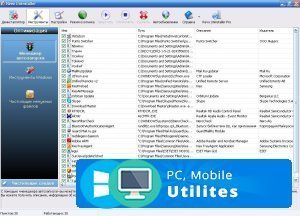
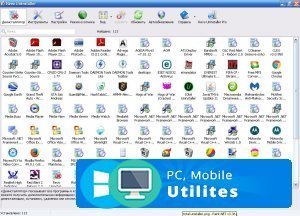
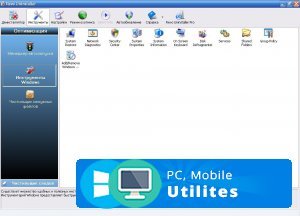
Скачать Revo Uninstaller
Источник: pcutilites.com